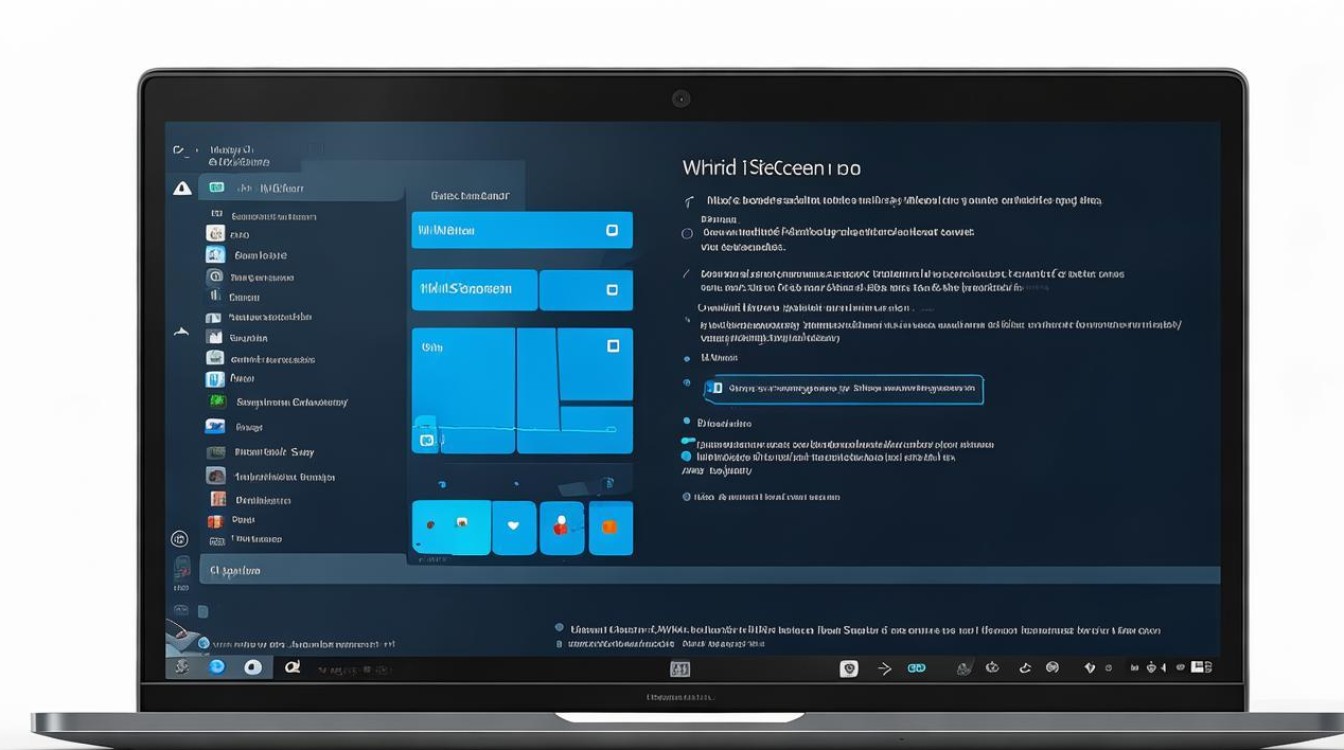win10系统分屏设置方法
shiwaishuzidu 2025年4月11日 01:54:11 系统 23
在Win10系统中,可通过拖动窗口至屏幕边缘、使用窗口的最大化/还原按钮或快捷键(如Win+←/→)来实现分屏。
Win10系统分屏设置方法主要有两种,一种是使用快捷键,另一种是通过拖动窗口实现,以下是详细的步骤和说明:
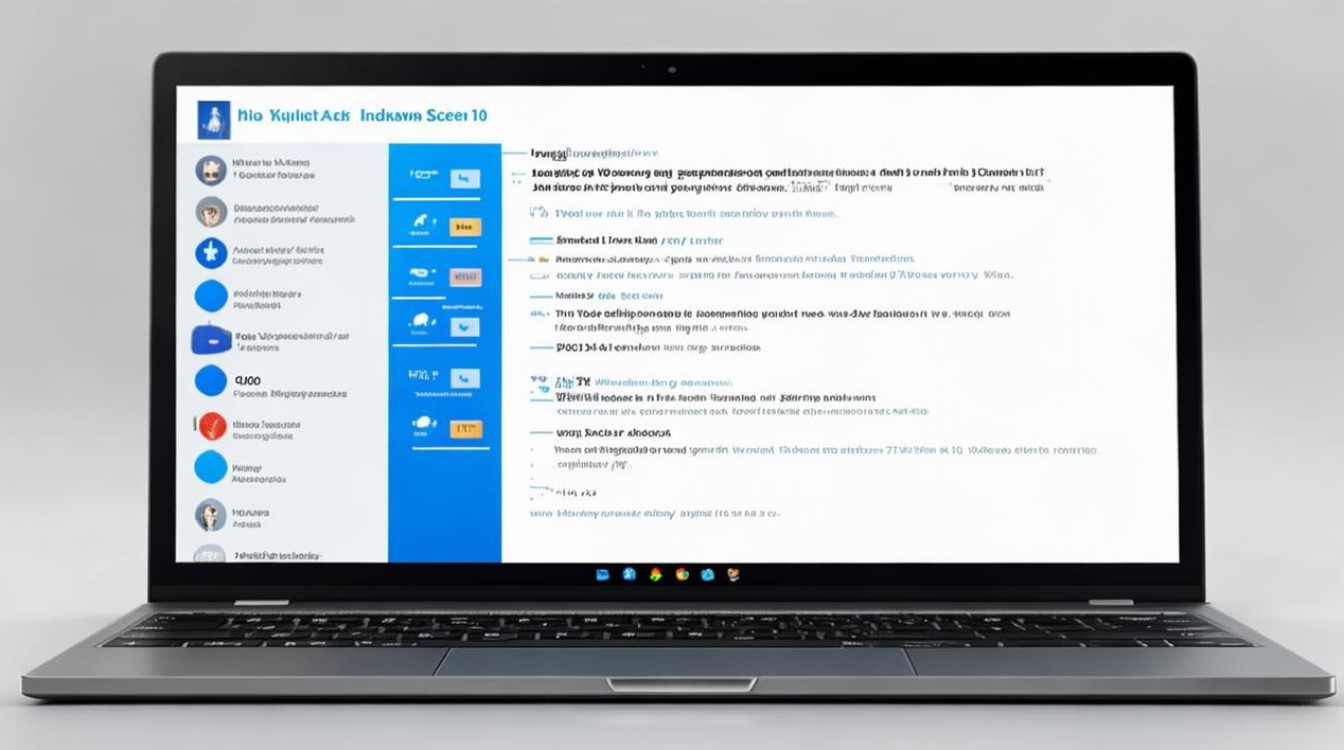
使用快捷键分屏
-
二分屏:选中一个需要分屏的窗口,然后按下
Win+←或Win+→组合键,即可将窗口分为左右两个等大的屏幕,你可以在另一半屏幕上选择其他正在运行的窗口来填补剩下的屏幕画面。 -
三分屏:在实现二分屏的基础上,再按下
Win+↑或Win+↓组合键,即可将屏幕分为三个等大的区域。 -
四分屏:同样,在二分屏的基础上,连续按两次
Win+↑或Win+↓组合键,即可将屏幕分为四个等大的区域。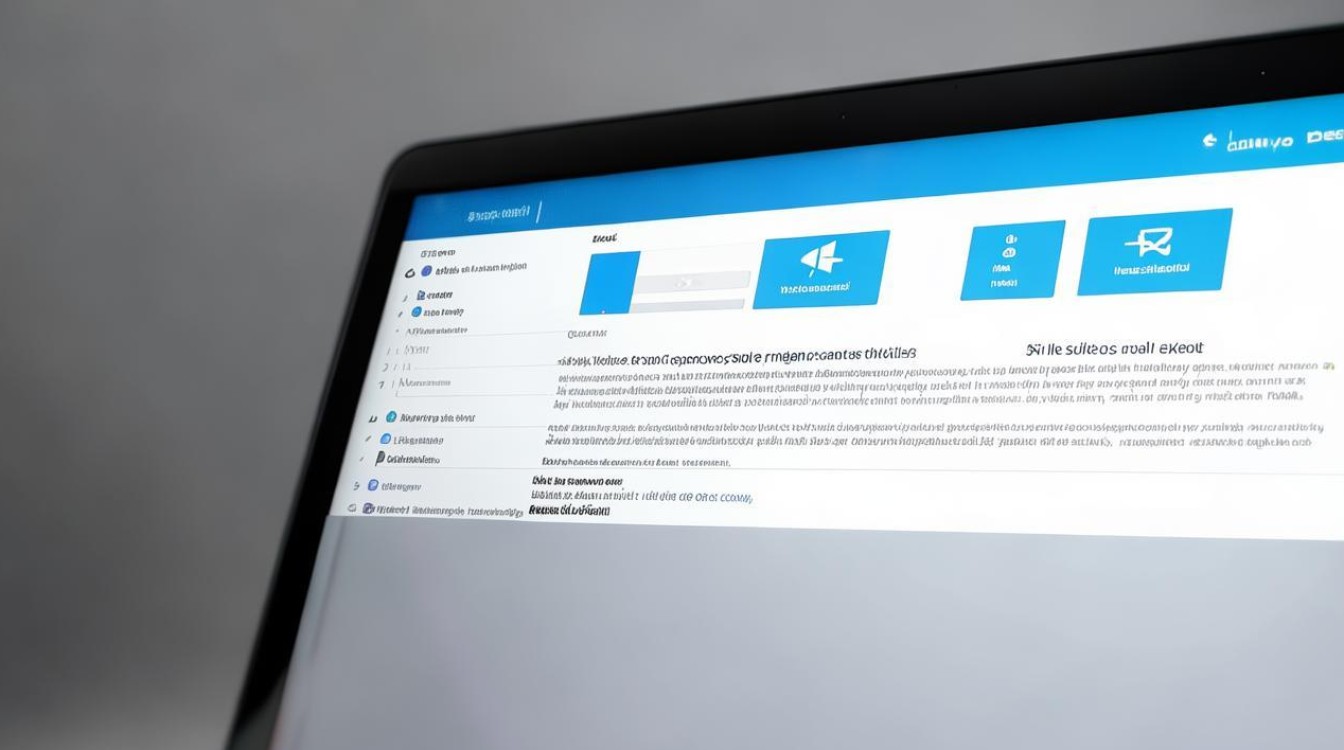
通过拖动窗口分屏
-
Snap功能分屏:将鼠标指针移动到窗口的标题栏上(窗口最上方的边框),然后按住鼠标左键不放,拖动窗口到屏幕的左侧或右侧边缘,直到出现半透明的轮廓时松开鼠标,窗口就会自动填充屏幕的一半,形成二分屏效果,在剩余的另一半屏幕上,你可以选择其他窗口进行操作。
-
多窗口并排显示:如果你希望同时显示多个窗口,可以将它们并排放置,打开所有需要并排显示的窗口,将鼠标指针移动到一个窗口的标题栏上,按住鼠标左键不放,向屏幕的另一侧拖动该窗口,直到它与其他窗口的边缘对齐并出现轮廓提示,松开鼠标后,这些窗口就会按照你的拖动位置并排显示在桌面上。
Win10系统的分屏功能为用户提供了极大的便利,无论是通过快捷键还是拖动窗口的方式,都能轻松实现多任务并行处理,用户可以根据自己的需求和习惯选择合适的分屏方式,以提高工作效率和视觉体验。